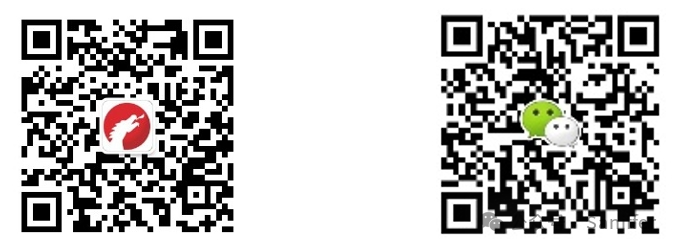本文介绍一下在服务器中安装,配置,调试CXL memory expansion card的详细的过程,步骤和流程,注意事项,以及可能碰到的各种问题和解决方法,以及匹配的服务器所必需的前提条件。
安装、配置和调试CXL(Compute Express Link)内存扩展卡是一个复杂的过程,需要对硬件和软件环境进行精确配置,以确保性能和稳定性。以下是详细的步骤、注意事项以及可能遇到的问题和解决方法。
1. 预先准备
在安装CXL内存扩展卡之前,确保以下条件和设备到位:
-
兼容的服务器:您的服务器必须支持CXL 1.1或2.0规范,这需要在主板和CPU架构上支持CXL协议,例如最新的英特尔Xeon或AMD EPYC处理器。
-
固件和BIOS更新:将服务器的BIOS和固件升级到最新版本,以确保兼容性和功能支持。CXL支持通常在最新固件中提供。 -
-
操作系统支持:确保操作系统(如Linux内核版本)支持CXL协议。某些分布版本如RHEL、Ubuntu、SUSE等可能已经具备对CXL设备的支持。 -
所需工具:螺丝刀、电防静电腕带、操作手册。
步骤
-
关机并断电:在安装硬件之前,关闭服务器并断开所有电源连接,佩戴防静电腕带以避免静电损坏。
-
打开机箱:使用螺丝刀小心地拆开服务器机箱,找到合适的PCIe插槽。
-
插入CXL内存扩展卡:将CXL卡插入合适的PCIe插槽(通常为PCIe Gen5插槽,确保它们与主板兼容),用螺丝固定扩展卡。//* 像上述Samsung这类使用EDSFF接口的CXL内存扩展卡,需要使用SerialCables公司的Gen5 E3/AIC转接卡转接后才能插入标准 PCIe Gen5插槽。感兴趣可以下载参考《PCIe5&6.0, CXL, NVMeNVMoF, SSD, NAND, DDR5, 800GE测试技术和工具白皮书_ver11.11》参考chapter 5.4.1.3和chapter 11.1.5。参见下图:
-
-
-
连接辅助电源(如有需要):某些CXL内存扩展卡可能需要额外的电源连接,确保按照手册说明进行连接。
-
启动服务器并进入BIOS设置:在开机过程中,按下指定的键(如F2或Del)进入BIOS界面。
-
启用CXL支持:在BIOS设置中,找到“PCIe配置”或“CXL配置”选项,确保CXL功能被启用。如果支持内存映射,需要根据具体需求进行配置。
-
调整内存配置:根据CXL内存的特性,可以配置内存的用途,如用于内存扩展、缓存等。
-
保存并退出:保存BIOS设置并重启服务器。
-
安装必要的驱动程序:某些CXL设备可能需要特定的驱动程序。使用服务器厂商或CXL卡厂商提供的软件安装包,完成驱动程序安装。
-
确认内存识别:使用lspci或dmesg等命令检查CXL设备是否被正确识别。例如:
-
lspci | grep CXL
-
dmesg | grep CXL
-
调整内存管理:配置系统内存管理,使操作系统能够正确识别和利用CXL内存扩展卡。例如,调整内存分区、虚拟内存映射等。
-
监控内存性能:使用内存监控工具(如free -m、top或专用的内存监控软件)检查CXL内存的使用情况,观察是否有性能瓶颈或异常情况。
-
测试负载:运行高内存占用的负载测试,观察系统稳定性和性能表现。如果发现问题,可以调整BIOS设置或内存管理配置。
-
CXL版本兼容性:确保所有组件支持相同的CXL版本,否则可能无法正常通信。
-
散热问题:高性能内存扩展卡可能会产生大量热量,必须提供足够的散热措施,如增加风扇或调整气流设计。
-
电源要求:一些高功率CXL卡可能会增加系统功耗,确保电源单元(PSU)足够强大。
-
CXL卡无法识别:
-
检查BIOS中CXL功能是否启用,更新BIOS和固件。
-
确认PCIe插槽是否工作正常,尝试换一个插槽安装。
-
性能不佳或系统不稳定:
-
调整BIOS设置,优化内存时序或禁用不必要的选项。
-
检查是否有冲突的驱动程序,重新安装或更新。
-
设备无法加载驱动:
-
查看内核日志(使用dmesg)以获取详细错误信息,更新操作系统或使用不同内核版本。
-
温度过高:
-
增加额外的散热措施,定期清理灰尘以保持良好气流。